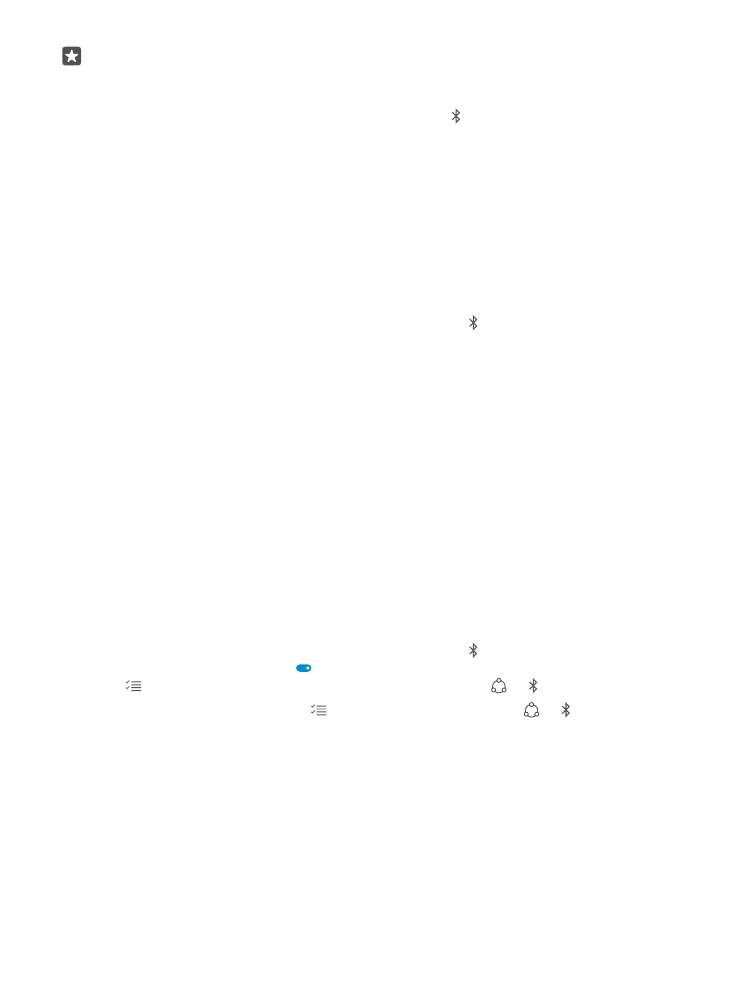
Uw inhoud via Bluetooth verzenden
Wanneer u inhoud wilt delen of foto's naar een vriend wilt verzenden, kunt u Bluetooth
gebruiken om uw inhoud of foto's naar compatibele apparaten te verzenden.
U kunt meer dan één Bluetooth-verbinding tegelijkertijd gebruiken. U kunt bijvoorbeeld
tijdens het gebruik van een Bluetooth-headset nog steeds iets naar andere apparaten
verzenden.
1. Veeg vanaf de bovenkant van het scherm omlaag, tik op en houd dit vast.
2. Stel Status in op Ingeschakeld .
3. Tik op , selecteer de inhoud die u wilt verzenden en tik op > Bluetooth.
Tik bijvoorbeeld in de app Foto's op , selecteer een foto en tik op > Bluetooth.
4. Tik op het apparaat waarmee u een verbinding wilt maken. U kunt de Bluetooth-apparaten
zien die zich binnen het bereik bevinden.
5. Als het andere apparaat een code nodig heeft, voert u deze in. De code, die u zelf kunt
maken, moet op beide apparaten worden ingevoerd. Sommige apparaten hebben een vaste
code. Raadpleeg voor details de gebruikershandleiding van de andere apparaten.
De code wordt alleen gebruikt als u de eerste keer ergens een verbinding mee maakt.
© 2016 Microsoft Mobile. Alle rechten voorbehouden.
125
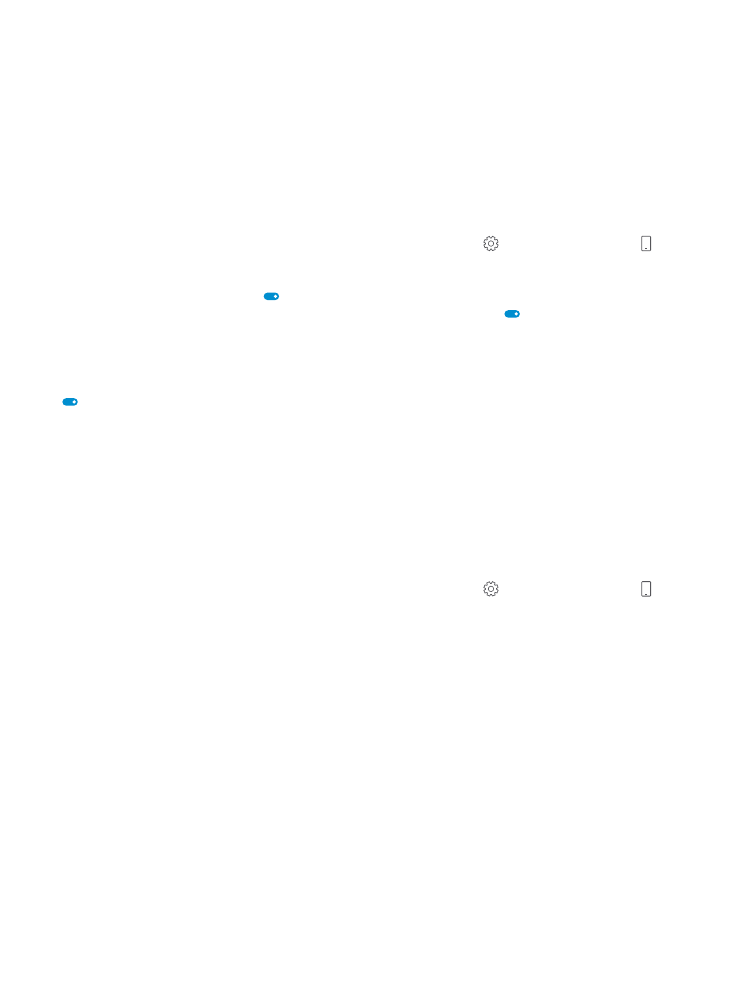
De locatie van de ontvangen bestanden is afhankelijk van de andere apparaten. Raadpleeg
voor details de gebruikershandleiding van de andere apparaten.
Als het andere apparaat ook een Lumia-telefoon is, worden de ontvangen bestanden
opgeslagen in de apps waartoe ze behoren. Foto's worden bijvoorbeeld opgeslagen in de app
Foto's.